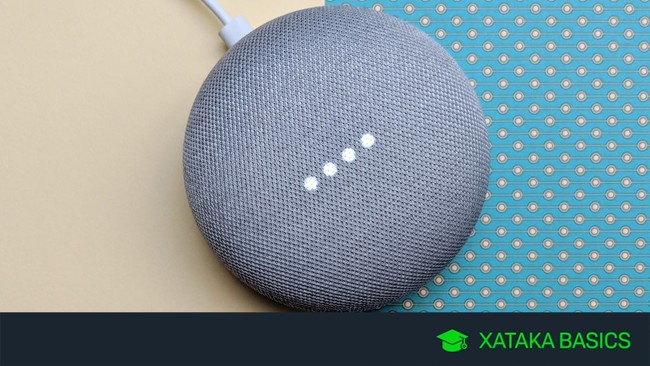
Hoy vamos a explicar cómo ajustar tu privacidad en Google Home. Se trata de unos altavoces inteligentes que acaban de llegar a España, por lo que es posible que haya quienes se lo acaban de comprar y quieran darle a Google cuantos menos datos personales mejor mientras lo utilizan.
Pero como en este tipo de dispositivos cuidar de tu privacidad puede hacer que tengas menos opciones disponibles, vamos a empezar con una pequeña aclaración sobre qué puedes esperar una vez hayas hecho estas configuraciones. Después simplemente pasaremos a decirte paso a paso cómo ajustar tu privacidad en él.
Cuanto más privacidad, menos utilidad
Una de las cosas que tienes que tener en cuenta es que Google Assistant utiliza una gran cantidad de información sobre tus intereses y tus datos personales para poder ofrecerte respuestas precisas y personalizadas. Esto quiere decir que cuanto más maximices tu privacidad menos útil será un Google Home, ya que habrá funciones que dejen de funcionar.
Por ejemplo, puedes hacer que el dispositivo no sepa la dirección donde vives o la de tu trabajo, pero es que entonces no podrá darte datos como la previsión climatológica de tu pueblo o ciudad o el tráfico que te vas a encontrar en tus trayectos. También puedes evitar que vaya almacenando lo que le preguntas, pero entonces puede que no sepa entenderte cuando preguntes cosas referidas a otras preguntas anteriores.
En definitiva, si ajustas al máximo la privacidad el dispositivo tendrá unas funciones muy básicas, aunque seguirás pudiendo hacer algunas consultas simples. Tienes que tener en cuenta que los altavoces inteligentes se alimentan precisamente de tus datos para ofrecerte los resultados, por lo que cuantos menos le des menos consultas podrás realizar.
Cómo maximizar la privacidad de Google Home
Lo primero que tienes que hacer es entrar en tu aplicación Google Home para móvil, que es desde la que puedes controlar los altavoces Google Home y los Chromecast. Una vez dentro, pulsa en el menú de opciones que tienes en la parte superior izquierda de la pantalla con el icono de tres rayas.
Se te desplegará un menú en la parte izquierda de la pantalla con varias opciones. Aquí, pulsa sobre la opción Más opciones de configuración para acceder a una pantalla en la que podrás controlar muchos aspectos de la privacidad de tus dispositivos, y de paso también de Google.
Accederás a una sección llamada Configuración, donde podrás cambiar muchos aspectos relacionados con tu cuenta de Google. Aquí ve al apartado Dispositivos, y pulsa sobre Living Room speaker, que es el nombre por defecto que tendrá tu Google Home a no ser que decidas cambiárselo.
En las opciones a las que vas a acceder, desactiva la opción Resultados personalizados. De esta manera perderás funciones importantes como poder consultar tu calendario, correo electrónico, u otros resultados personales, pero ganarás un extra de privacidad.
Google también tiene registradas tus direcciones de domicilio y de trabajo. Estos no son datos que Google Home haya recopilado, pero en la aplicación podrás eliminarlos para que no te aparezca en ninguna de las herramientas de Google. Para ello, pulsa en la X al lado de Dirección del dispositivo. Si la eliminas dejarás de poder recibir información como el clima o tráfico de tu ciudad.
En el mismo menú, ahora pulsa sobre el icono de tres puntos que tienes arriba a la derecha, justo al lado de donde pone Living Room speaker en la parte superior de la pantalla.
En el menú que te aparecerá podrás entrar en la sección Mi actividad, que es un registro de TODO lo que le has ido diciendo a tu Google Home hasta ahora y donde puedes borrar el historial. Para evitar que siga registrándolo, pulsa en la opción Controles de actividad de Google.
Irás a una pantalla de configuración en la que la primera opción es la de Actividad de voz y audio. Para que Google no guarde esta actividad, pulsa el botón Cambiar configuración que tienes en la parte inferior de la pantalla.
Irás a una pantalla en la que sólo tienes que pulsar el botón PAUSAR para que Google Home deje de registrar tu actividad. Eso sí, al hacerlo perderás algunas funciones, y puede que Google no te entienda bien cuando le hagas una pregunta relacionada a un tema sobre el que le has preguntado antes.
También puedes evitar que el dispositivo le envíe a Google informes con anónimos con lo que haces. Esto a ellos les sirve para ver cuándo y cómo se producen errores, pero no dejan de ser tus datos personales. Para ello vuelve a la pantalla principal de la app, y pulsa sobre el botón Dispositivos que tendrás en la esquina superior derecha o en el menú de opciones que puedes abrir en la parte izquierda de la pantalla.
En la pantalla dispositivos te aparecerá una lista con los que tienes vinculados a tu cuenta de Google. Aquí, pulsa el icono de opciones que hay en el cuadro de tu Google Home, y que tiene el icono de tres puntos. Puedes ser confuso, ya que si está el primero de la lista tienes que asegurarte de que es el que está dentro del dibujo del dispositivo, y no el de opciones de la sección que está un poco más arriba.
En este menú, abajo del todo verás la sección Privacidad. En ella, desactiva el botón de Enviar informes de fallos y datos de uso de Google Home a Google. Y ya está, al hacerlo tu dispositivo dejará de enviarle a Google informes con lo que haces con él.
Ver todos los comentarios en https://www.xataka.com
VER 1 Comentario